Safe Mode adalah salah satu "fitur" yang lebih mungkin Anda temui secara tidak sengaja daripada mencari dan menggunakannya dengan sengaja, tetapi dalam kedua kasus itu penting untuk mengetahui tentang semua itu. Ini adalah alat pemecahan masalah yang sangat membantu untuk mendiagnosis ketika Anda mengalami masalah dengan telepon Anda, memungkinkan Anda mematikan sementara aplikasi yang diinstal pengguna. Tetapi bahkan jika Anda tidak membutuhkannya untuk tujuan yang dimaksudkan, mengetahui cara kembali dari boot yang tidak disengaja ke Safe Mode juga merupakan sedikit pengetahuan yang berguna untuk dimiliki.
Biarkan kami menunjukkan seluk beluk Safe Mode di Galaxy Note 4.
Bagaimana Anda mengakses Safe Mode, dan apa fungsinya?

Safe Mode tidak dimaksudkan untuk diakses secara teratur, jadi dapat dimengerti bahwa fungsinya macet di balik metode yang cukup berbelit-belit. Jika Anda ingin mengakses Safe Mode, matikan ponsel Anda sepenuhnya — tahan tombol daya, lalu pilih Matikan dari menu. Setelah telepon mati, tekan dan tahan tombol daya untuk menghidupkan telepon, dan segera setelah logo "Samsung" muncul di layar, lepaskan tombol daya lalu tekan dan tahan tombol
volume turun tombol hingga ponsel melakukan booting sepenuhnya.Ponsel akan dengan jelas menampilkan lencana "Safe Mode" di kotak hitam di sudut kiri bawah layar, yang terlihat di layar atau aplikasi apa pun yang Anda gunakan. Anda juga akan melihat pemberitahuan tiba yang memberi tahu Anda bahwa ponsel Anda dalam Mode Aman.
Saat ponsel Anda dalam Mode Aman, Anda tidak akan memiliki akses ke aplikasi apa pun yang tidak dimuat di ponsel secara default. Misalnya aplikasi apa pun yang Anda unduh dari Toko Google Play akan muncul sebagai tidak diinstal saat dalam Safe Mode. (Catatan: Samsung agak keliru menunjukkan ikon aplikasi dengan kartu SD di atasnya untuk menunjukkan bahwa aplikasi telah dihapus - yakinlah ini tidak ada hubungannya dengan kartu SD Anda.) Semua aplikasi dan layanan yang telah diinstal sebelumnya di ponsel akan terus berfungsi, begitu pula layanan utama ponsel seperti kamera, akses kartu SD, data seluler, dan latar belakang menyinkronkan.
Ini adalah aturan praktis yang baik untuk tidak memiliki juga harapan yang tinggi tentang apa yang akan berhasil, karena banyak layanan mungkin dinonaktifkan tanpa sepengetahuan Anda (misalnya, Dropbox akan mengeluarkan Anda dalam Safe Mode). Berharap untuk menggunakan Safe Mode dengan hemat dan untuk waktu yang singkat, bukan sebagai mode operasi permanen.
Mengapa Anda ingin menggunakan Safe Mode?

Safe Mode terutama digunakan sebagai alat pemecahan masalah saat Anda mengalami masalah dengan Note 4 Anda. Jika karena alasan tertentu Anda melihat pengurasan baterai yang dramatis atau penggunaan data yang tidak biasa, Anda dapat mem-boot ke Safe Mode untuk melihat apakah itu terjadi dengan aplikasi non-default yang semuanya dinonaktifkan, daripada mencoba menonaktifkan atau mencopot aplikasi satu per satu dengan ponsel berjalan secara teratur.
Jika Anda kebetulan mempersempit aplikasi yang bermasalah saat berada dalam Safe Mode, Anda dapat menonaktifkan atau mencopot pemasangannya tanpa meninggalkan Safe Mode. Cukup masukkan telepon Pengaturan, lalu gulir ke bawah ke Manajer Aplikasi dan temukan aplikasi di bawah Diunduh tab. Anda kemudian dapat menghapus datanya, menonaktifkan atau mencopotnya sesuai keinginan.
Bagaimana Anda keluar dari Safe Mode, dan apakah ada efek yang bertahan lama?
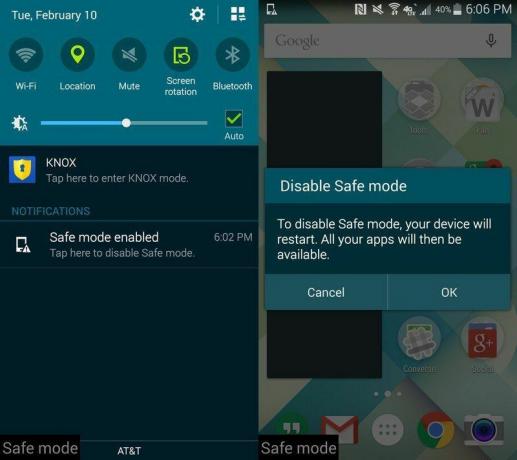
Untuk keluar dari Safe Mode, geser ke bawah bayangan pemberitahuan dan cukup ketuk Mode aman pemberitahuan, yang kemudian akan memunculkan jendela di layar Anda untuk mem-boot ulang ponsel Anda secara normal. Aplikasi yang sebelumnya tidak tersedia dalam Safe Mode akan hidup kembali setelah ponsel Anda reboot, dan semuanya akan kembali normal. Itulah keindahan Safe Mode — ini adalah solusi sementara yang dapat dinyalakan dan dimatikan dengan reboot sederhana.
